

By Gina Barrow, Last Update: January 21, 2018
„Mein Samsung Galaxy S6 ist wie in einem schlechten Zustand gesunken. Jetzt geht es überhaupt nicht an. Ich habe es auf dem Ladegerät gelassen, um einige Lebenszeichen zu sehen, aber ohne Erfolg. Ich muss bald meine Telefoninhalte abrufen, insbesondere meine Nachrichten. Wie mache ich Nachrichten von einem gemauerten Samsung-Telefon wiederherstellen? Hilfe"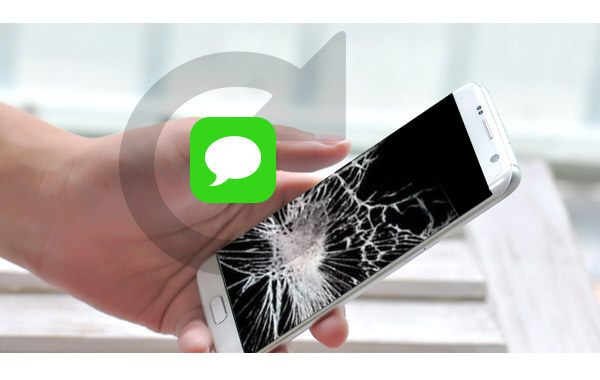
Es gibt zwei Arten, das Telefon zu mauern: weicher Ziegelstein was auf Softwarefehler zurückzuführen ist, während a harter Ziegelstein liegt an fehlerhafter Hardware.
Wenn Sie einen harten Ziegelstein wie starkes Ablegen oder falsches Android-Rooting erleben, bleibt Ihnen ein Telefon übrig, was sehr frustrierend ist, insbesondere wenn Sie alle Ihre persönlichen Daten und andere Daten in Ihrem Smartphone gespeichert haben.
Das Wort "Brick" wurde von dem Brick selbst abgeleitet, weil Sie mit dem Gerät überhaupt nichts anfangen können. Es gibt keine Möglichkeiten, gemauerte Geräte zu reparieren, und eine Wiederherstellung ist nicht möglich. Also, was zu tun, wenn Sie Ihr Telefon gemauert haben? Keine Panik, dafür gibt es sicher eine sehr gute Lösung.
In diesem Beitrag erfahren Sie, wie Sie Nachrichten von gemauerten Samsung-Telefonen und anderen Android-Geräten wiederherstellen und mit der besten Software vertraut sind, um wichtige Daten zu erhalten.
Teil 1. Welche Software zu verwenden?Teil 2. Wie benutzt man FoneDog Toolkit - Gebrochene Android Datenextraktion?Teil 3. Video Guide: Wiederherstellen von Nachrichten von Bricked Samsung PhoneTeil 4. Zusammenfassung
Es gibt viele Programme, die sich auf die Datenextraktion von gemauerten oder kaputten Telefonen konzentrieren. Aber nicht alle von ihnen funktionieren oder funktionieren ordnungsgemäß. Datenextraktion und -wiederherstellung müssen nicht kompliziert sein.
FoneDog Toolkit - Gebrochene Android Datenextraktion ist die beste Lösung, die Sie bei Vorfällen verwenden können, um Ihr Telefon vollständig zu brennen. Diese Software ist besonders für Anfänger, die sich mit den technischen Details nicht auskennen, einfach zu bedienen.
Keine Notwendigkeit, um Hilfe zu rufen, da diese Software für Menschen entwickelt wurde, die keine Fähigkeiten in der Fehlersuche haben. Alle Schritte sind geradlinig und mit garantierten Ergebnissen.
Es verfügt über Folgendes:
FoneDog Toolkit - Gebrochene Android Datenextraktion hat eine kostenlose Testversion, so dass jeder sehen und erleben kann, wie Datenextraktion und -wiederherstellung auf einem gemauerten Gerät durchgeführt wird. Im nächsten Teil dieses Posts erfahren Sie, wie Sie dieses Programm effektiv nutzen können.
In der Lage sein Nachrichten von einem gemauerten Samsung Telefon wiederherstellen, müssen Sie zuerst das Programm herunterladen und installieren FoneDog Toolkit - Gebrochene Android Datenextraktion. Wenn die Software auf den Computer heruntergeladen wurde, befolgen Sie die folgenden Schritte zur Verwendung für die Wiederherstellung:
Starten Sie das Programm FoneDog Toolkit - Gebrochene Android-Datenextraktion auf dem Computer und wählen Sie dann Broken Android Extraction aus den Optionen im Hauptmenü.
Verbinden Sie das gemauerte Samsung-Gerät mit einem USB-Kabel mit dem Computer und warten Sie dann auf die automatische Erkennung.
Auf dem nächsten Bildschirm sehen Sie die verschiedenen Probleme für gemauerte Android-Geräte wie:Touch funktioniert nicht / kann nicht auf das Telefon zugreifen" und "Schwarzer / Leerer Bildschirm".
Wählen Sie das passende Problem, das ist "Schwarzer / Leerer Bildschirm"Und dann klicken 'Start'um mit der Genesung zu beginnen.
Nachdem Sie das richtige Problem ausgewählt haben, werden Sie aufgefordert, die korrekte Marke und das Modell des Samsung-Geräts einzugeben.
Dieser Prozess wird das Programm ermöglichen FoneDog Toolkit - Gebrochene Android Datenextraktion um das neueste Softwarepaket herunterzuladen und zu installieren.
Sie können sich auf die Details auf der Rückseite des Telefons beziehen, oder Sie können online nach den genannten Informationen suchen. Klicken 'Weiter' weitermachen.
Menschen Auch Lesen
Menschen Auch LesenGelöschte Video-Wiederherstellungssoftware für AndroidGelöschte Datenwiederherstellungssoftware Kostenloser Download
Hinweis: Seien Sie vorsichtig, wenn Sie die korrekten Marken- und Modelldetails des Samsung eingeben, da dies das Gerät beeinträchtigen und das Gerät beschädigen kann, wenn es falsch eingegeben wird.
Als nächstes gehen Sie in den Download-Modus. Es ist ein Zustand in Samsung-Geräten für ROM-Flash-oder System-Update verwendet. Befolgen Sie dazu die folgenden Anleitungen:
Warte bis zum Programm FoneDog Toolkit - Gebrochene Android Datenextraktion hat das Herunterladen und Wiederherstellen der Daten im gemauerten Samsung abgeschlossen.
FoneDog Toolkit - Gebrochene Android Datenextraktion scannt jetzt das gesamte Samsung-Gerät, extrahiert die wiederhergestellten Objekte und ermöglicht Ihnen eine Vorschau, sobald der Scanvorgang abgeschlossen ist.
Alle wiederhergestellten Dateien werden auf dem Bildschirm angezeigt und Sie können eine Vorschau auf die richtige Bildschirmgröße anzeigen. Jetzt können Sie Nachrichten von einem gemauerten Samsung-Telefon wiederherstellen.
Markieren Sie die gewünschten Nachrichten und klicken Sie dann auf 'genesen'am Ende des Bildschirms. Sie können sie dann in einem neuen Ordner auf dem Computer speichern.
Gratis Download Gratis Download
Niemand möchte ihre Telefone in irgendeiner Weise gemauert bekommen. Wenn Sie planen, das Samsung-Telefon oder Android-Geräte anzupassen oder zu rooten, müssen Sie sich der möglichen Konsequenzen bewusst sein. Sie können die Verwurzelung den Experten überlassen, wenn Sie nicht damit vertraut sind.
Wenn Sie das Gerät jedoch fallen gelassen haben und es plötzlich gemauert wurde, müssen Sie über ein Backup verfügen, um wichtige Dateien wie Meldungen wiederherstellen zu können.
Wenn Sie dann kein Telefon und kein Backup mehr haben, machen Sie sich keine Sorgen, FoneDog Toolkit - Gebrochene Android Datenextraktion rettet dich vor großer Verzweiflung.
Dieses Programm ist ein Experte in Bezug auf gebrochene Android-Extraktion. Es lässt dich leicht Nachrichten von einem gemauerten Samsung Telefon wiederherstellen jederzeit. Alles, was Sie brauchen, ist, es auf den Computer herunterzuladen und zu installieren, und Sie sind gut zu gehen.
Hinterlassen Sie einen Kommentar
Kommentar
Broken Android Data Extraction
Extrahieren Sie Daten aus einem defekten Android-Telefon und reparieren Sie ein Ziegel-Handy.
Kostenlos TestenBeliebte Artikel
/
INFORMATIVLANGWEILIG
/
SchlichtKOMPLIZIERT
Vielen Dank! Hier haben Sie die Wahl:
Excellent
Rating: 4.6 / 5 (basierend auf 93 Bewertungen)